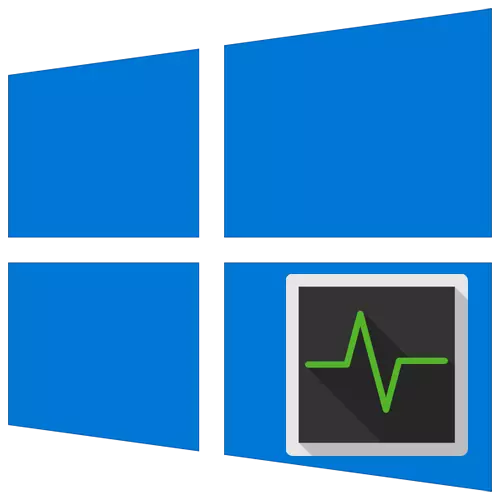
முன்னிருப்பாக, ஒவ்வொரு பதிப்பு மற்றும் விண்டோஸ் இயக்க முறைமை பதிப்பில், ஒரு உள்ளமைக்கப்பட்ட பயன்பாடு "பணி மேலாளர்" உள்ளது. செயல்முறைகளை நிர்வகிக்கவும் தொழில்நுட்ப தகவலைப் பெறவும் அவசியம். இந்த கட்டுரையில் விண்டோஸ் 10 இயங்கும் கணினிகளில் இந்த கருவியைத் தொடங்குவதற்கான வழிமுறைகளைப் பற்றி நாம் கூறுவோம்.
விண்டோஸ் 10 இல் முறைகள் "பணி மேலாளர்" இயக்கவும்
கட்டுரையில் விவரிக்கப்பட்ட அனைத்து முறைகளும் உண்மையில் ஒரு ஜோடி கிளிக் செய்து, மூன்றாம் தரப்பு மென்பொருளை நிறுவ தேவையில்லை என்பதை நினைவில் கொள்க. கணினி பயன்பாடுகள் மற்றும் இடைமுக உறுப்புகளைப் பயன்படுத்தி அனைத்து செயல்களும் செய்யப்படுகின்றன. இறுதி முடிவு அனைத்து சந்தர்ப்பங்களிலும் அதே இருப்பதால், நீங்கள் எந்த முறையையும் தேர்வு செய்யலாம் மற்றும் நடைமுறையில் விண்ணப்பிக்கலாம்.முறை 1: "பணிப்பட்டி"
மிக எளிய முறைகளில் ஒன்றுடன் தொடங்குவோம். இது பின்வருமாறு செயல்படுத்தப்படுகிறது:
- "பணிப்பட்டி" வலது கிளிக் செய்யவும்.
- தோன்றும் சூழல் மெனுவில், பணி மேலாளர் சரத்தை தேர்ந்தெடுக்கவும்.
- இதன் விளைவாக, அதே பெயருடன் பயன்பாடு திறக்கும்.
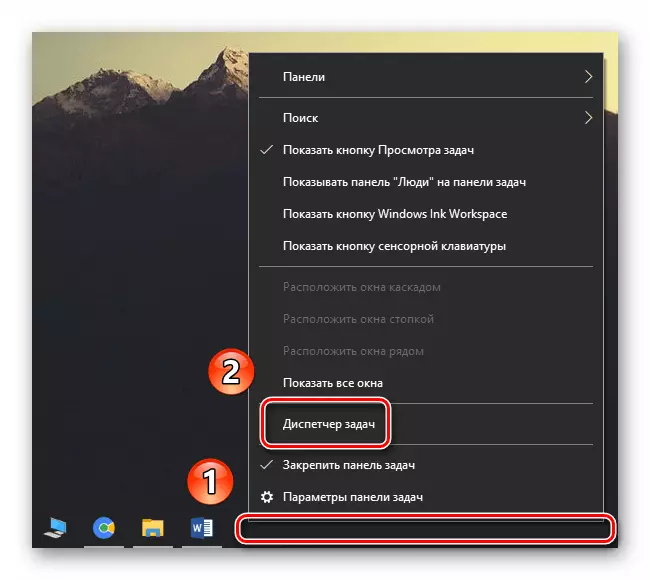
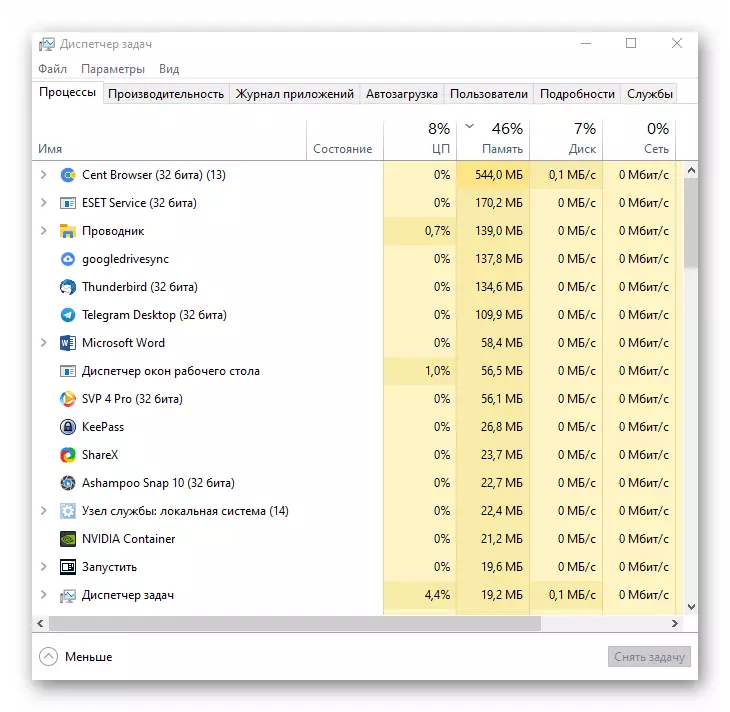
முறை 2: "தொடக்க" மெனு
இந்த முறை முந்தையதைப் போலவே இதுபோன்றது. ஒரே வித்தியாசம் என்னவென்றால், அனைத்து செயல்களும் "பணிப்பட்டி" மூலம் செயல்படுத்தப்படாது, ஆனால் "தொடக்க" பொத்தானைப் பொறுத்து.
- திரையின் கீழ் இடது மூலையில் உள்ள "தொடக்க" பொத்தானை PCM கிளிக் செய்யவும். மாற்றாக, நீங்கள் விசை + x விசை கலவையைப் பயன்படுத்தலாம்.
- சூழல் மெனுவில் தோன்றும், இதிலிருந்து நீங்கள் பணி மேலாளர் உருப்படியை தேர்ந்தெடுக்க வேண்டும்.
- எனவே, சரியான கருவியின் ஒரு சாளரம் தோன்றும்.
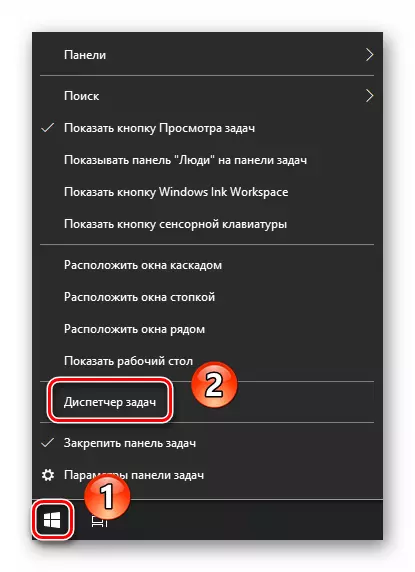
முறை 3: ஸ்னாப் "ரன்"
விண்டோஸ் 10 இன் ஒவ்வொரு பதிப்பும் ஒரு உள்ளமைக்கப்பட்ட "ரன்" பயன்பாட்டில் உள்ளது. அதை கொண்டு, நீங்கள் "பணி மேலாளர்" உட்பட, நிறைய கணினி நிரல்களை இயக்க முடியும்.- விசைப்பலகை கலவை "Windows + R" இல் சொடுக்கவும். இதன் விளைவாக, எழுத்தாளர்கள் சாளரம் திறக்கும்.
முறை 4: கணினி "தேடல்"
விண்டோஸ் 10 இல் தேடல் செயல்பாட்டை நீங்கள் முடக்கவில்லை என்றால் மட்டுமே இந்த முறை பயன்படுத்தப்பட முடியும். இல்லையெனில், மற்றொரு முறை பயன்படுத்தப்பட வேண்டும்.
முறை 5: முக்கிய கலவை
இயக்க முறைமையில் கட்டுப்படுத்த மற்றும் செல்லவும் ஒரு சுட்டி பயன்படுத்தி அனைத்து பயனர்கள் பயன்படுத்தப்படுகின்றன. இருப்பினும், பல செயல்கள் செய்யப்படலாம் மற்றும் திறப்பு "பணி மேலாளர்" உட்பட முக்கிய சேர்க்கைகளைப் பயன்படுத்தலாம்.
மேலும் படிக்க: Windows 10 இல் வசதியான அறுவை சிகிச்சைக்கான விசைப்பலகை குறுக்குவழிகள்
- Alt + Ctrl + ஒரே நேரத்தில் விசையை நீக்கவும். தோன்றும் சாளரத்தில், "பணி மேலாளர்" சரம் தேர்ந்தெடுக்கவும்.
- நீங்கள் உடனடியாக நிரலை இயக்க விரும்பினால், "Ctrl + Shift + Esc" மூட்டை பயன்படுத்தவும்.
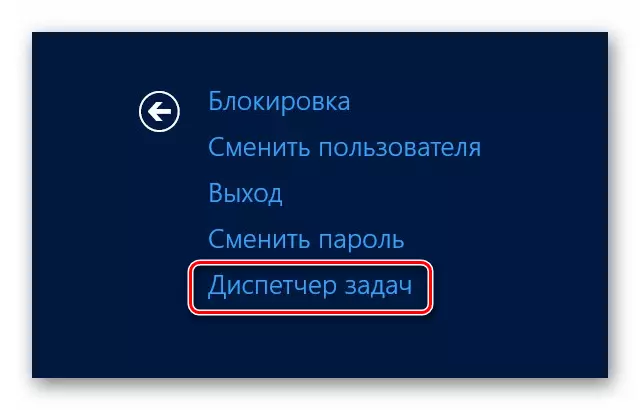
மேலும் வாசிக்க: விண்டோஸ் இல் விசைப்பலகை குறுக்குவழிகள் 10.
முறை 6: ரூட் அடைவு
Windows 10 இல் எந்தத் திட்டத்தையும் போலவே, "பணி மேலாளர்" அதன் சொந்த இயங்கக்கூடிய கோப்பை கொண்டுள்ளது, இது விரும்பிய கட்டளையை உள்ளிடுகையில் அல்லது முக்கிய கலவையைப் பயன்படுத்தும்போது தொடங்குகிறது. நீங்கள் விரும்பினால், நீங்கள் கோப்பை நேரடியாக அழைக்கலாம், இது அடுத்த வழியில் அமைந்துள்ளது:
சி: \ விண்டோஸ் \ system32 \ taskmgr.exe.
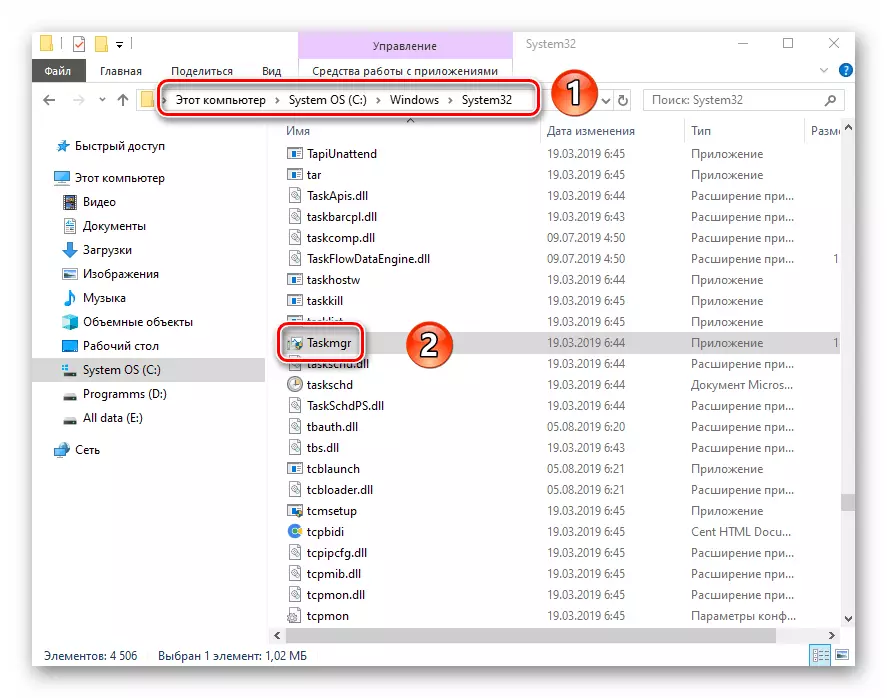
மாற்றாக, நீங்கள் இந்த கோப்பின் குறுக்குவழியை உருவாக்கலாம் மற்றும் "டெஸ்க்டாப்பில்" அல்லது வேறு எந்த வசதியான இடத்திலிருந்து இயக்கவும் முடியும். இதை செய்ய, வலது சுட்டி பொத்தானை கொண்டு அதை கிளிக், சுட்டிக்காட்டி "submit" சரம், பின்னர் துணைமெனு இருந்து "மேசை" உருப்படியை தேர்ந்தெடுக்கவும்.
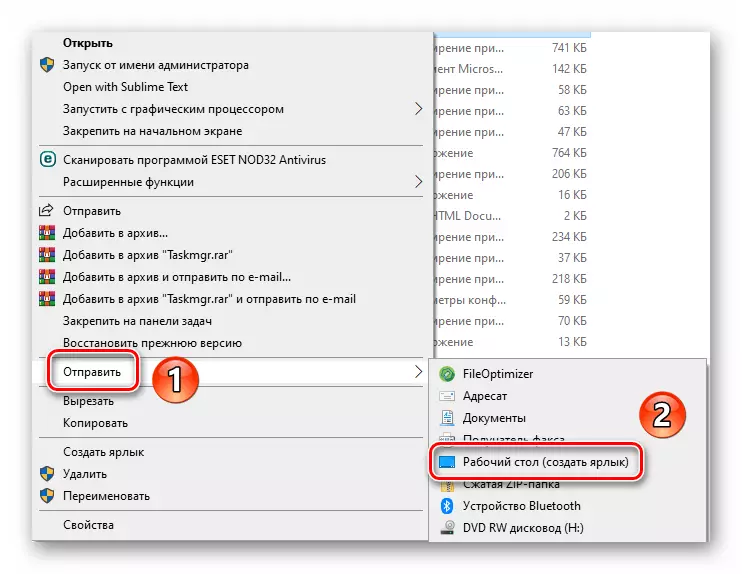
எனவே, "பணி மேலாளர்" என்று அழைப்பதற்கான அனைத்து அடிப்படை முறைகளையும் பற்றி நீங்கள் கற்றுக்கொண்டீர்கள். ஒரு முடிவாக, சில சூழ்நிலைகளில், குறிப்பிட்ட திட்டம் தொடங்கப்படக்கூடாது என்பதை நாம் கவனிக்க விரும்புகிறோம். ஒரு விதியாக, வைரஸ்கள் அல்லது சாதாரணமான கணினி தோல்விகள் இதற்கு பங்களிக்கின்றன. அத்தகைய சந்தர்ப்பங்களில், நாம் ஒரு தனி கட்டுரையில் கொடுத்த பரிந்துரைகளை பின்பற்றுவது மதிப்பு.
மேலும் வாசிக்க: விண்டோஸ் 10 இல் "பணி மேலாளர்" செயல்திறனை மீட்டெடுப்பது 10
